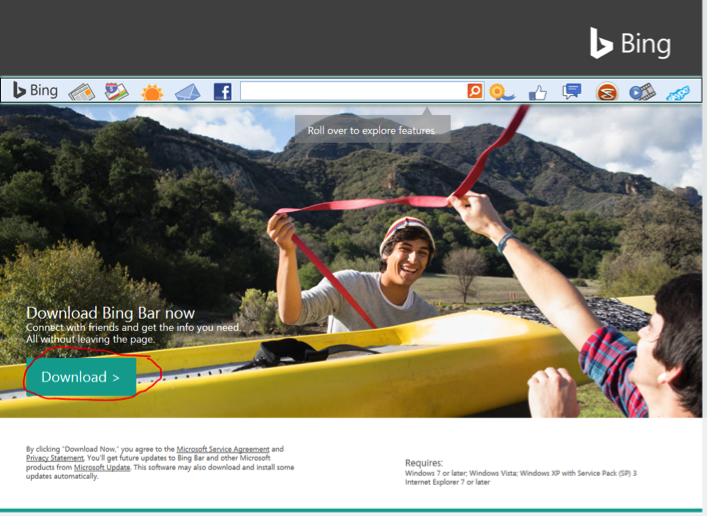Содержание
Панель Bing доступна для Windows XP, Windows Vista, Windows 7, Windows 8 и Windows 8.1
Введение
Панель Bing — это панель для Windows Internet Explorer, которая легко интегрируется с поисковой системой Microsoft Bing. Можно использовать панель Bing для поиска карт, видео и новостей. Кроме того можно использовать панель Bing доступа сообщения электронной почты и папки «Входящие», общаться с друзьями на Facebook и Скайп, игры, прогноз погоды и многое другое.
Дополнительные сведения
Информация о скачивании
Как получить последнюю версию панели Bing
Можно загрузить и установить панель Bing с помощью Центра обновления Windows Дополнительные сведения о том, как загрузить и установить панель Bing с помощью Центра обновления Windows, см. в разделе «Как установка панель Bing с помощью Центра обновления Windows» в данной статье базы знаний Майкрософт.
Последнюю версию панели Bing также можно загрузить с веб-сайта Майкрософт:
http://www.bingtoolbar.com
Установка панели Bing с помощью Центра обновления Windows
Чтобы установить панель Bing в Windows XP, выполните следующие действия.
-
Нажмите кнопку Пуск, выберите пункт Все программы и выберите пункт Центр обновления Windows.
-
Подождите, пока Центр обновления Windows выполнит поиск обновлений.
-
На левой панели нажмите кнопку Программное обеспечение, необязательно.
-
Выберите Панель Bing на правой стороне панели и нажмите кнопку Просмотр и установка обновлений.
-
Нажмите кнопку Установить обновления.
-
После установки обновления, необходимо перезагрузите Windows Internet Explorer.

org/ListItem»>
Нажмите кнопку Другой.
Чтобы установить панель Bing в Windows Vista и Windows 7, выполните следующие действия.
-
Нажмите кнопку Пуск, выберите пункт Все программы и выберите пункт Центр обновления Windows.
-
Нажмите кнопку Поиск обновлений из центра обновления Майкрософт в Интернете.
-
Щелкните ссылку число доступны необязательные обновления .
Примечание. Номер заполнителя представляет число необязательных обновлений, доступных для скачивания.
-
В категории Bing выберите Панель Bing.
-
Нажмите кнопку ОК и затем нажмите кнопку «Установить обновления», чтобы начать процесс загрузки и установки обновлений.
Чтобы установить панель Bing в Windows 8 и Windows 8.1, выполните следующие действия.
-
Проведите пальцем от правого края экрана, а затем коснитесь кнопки Поиск.
Примечание. При использовании мыши наведите указатель на правый нижний угол экрана, а затем нажмите кнопку Найти.
-
В поле поиска введите Центр обновления Windows, коснитесь или щелкните Параметрыи затем коснитесь или устанавливать необязательные обновления.
-
Нажмите кнопку Поиск обновлений из центра обновления Майкрософт в Интернете.
-
Щелкните ссылку число необязательных обновлений доступны .
Примечание. Номер заполнителя представляет число необязательных обновлений, доступных для скачивания. -
Нажмите кнопку ОКи затем нажмите кнопку, чтобы начать процесс загрузки и установки обновлений .
org/ListItem»>
В категории Bing выберите Панель Bing.
Как удалить панель Bing
Чтобы удалить панель Bing в Windows Vista и Windows 7, выполните следующие действия.
-
Нажмите кнопку Пуск и выберите Панель управления.
-
В списке Удаление или изменение программы щелкните Панель Bing и нажмите кнопку Удалить.
-
Следуйте инструкциям.
org/ListItem»>
В списке Программы щелкните Удаление программы.
Чтобы удалить панель Bing в Windows XP, выполните следующие действия.
-
Нажмите кнопку Пуск, выберите команду Панель управления и дважды щелкните значок Установка и удаление программ.

-
В списке Установленные программы щелкните Панель Bing и нажмите кнопку Удалить.
Чтобы удалить панель Bing в Windows 8 и Windows 8.1, выполните следующие действия.
-
Считайте в с правой стороны экрана, а затем коснитесь Поиск.
Примечание. Если вы используете мышь, наведите указатель в правый нижний угол экрана и нажмите кнопку Найти. -
Введите Удаление программы в поле поиска, коснитесь или щелкните Параметры и затем коснитесь или щелкните Удаление программы.

-
В списке Удаление или изменение установки программы нажмите кнопку или щелкните Панель Bing и затем коснитесь или нажмите кнопку Удалить.
-
Следуйте инструкциям.
Bing Bar что это за программа, нужна ли она, как удалить и можно ли?
Bing Bar что это за программа? Подобная тема интересна многим пользователям ПК, которые внезапно обнаружили на своём компьютере неизвестную надстройку в браузерах или на рабочем столе. Дело в том, что Бинг Бар редко устанавливается добровольно – чаще он попадает в систему вместе с другим софтом, который мы инсталлируем намеренно.
Обзор сервиса
Сразу же стоит отметить, что автором данной разработки является компания Майкрософт, а это уже говорит о многом. В первую очередь, не стоит переживать, что Ваш ноутбук заражен вирусами, все данные за секунду зашифруются и т.д. Такого точно не случится. Во-вторых, теперь понятно, почему при запуске Internet Explorer сразу же загружается сайт поисковой системы Bing. То же самое характерно и для Edge.
В первую очередь, не стоит переживать, что Ваш ноутбук заражен вирусами, все данные за секунду зашифруются и т.д. Такого точно не случится. Во-вторых, теперь понятно, почему при запуске Internet Explorer сразу же загружается сайт поисковой системы Bing. То же самое характерно и для Edge.
Бинг Бар представляет собой панель с различными инструментами, которая располагается в верхней части браузерного окна, предлагает возможность гибкой настройки элементов – добавлять новые, удалять существующие.
Скачать при необходимости можно с официального сайта.
Большую часть Bing Bar занимает строка ввода поисковых запросов, расположенная практически по центру. Также присутствует кнопка просмотра погоды от сервиса AccuWeather (кликаем по изображению солнца), доступ к социальной сети Facebook, запуск веб-версии мессенджера Skype и т.д.
Наибольший интерес вызывают новости MSN, которые разделены на категории. Можно задавать фильтр показа, чтобы отображались только интересные Вам события (для конкретной страны).
Еще несколько лет назад данный продукт от Microsoft продвигался очень агрессивно, его «впаривали» в процессе установки многих полезных приложений. И если пользователь не снимал галочку в определенном месте, то в браузерах IE и Firefox появлялся новый набор инструментов.
Bing Bar что за программа разобрались, но нужна ли она? Здесь уже решать Вам, поскольку одним функционал панели покажется полезным, другие – не увидят в нём ничего интересного, да еще и нагрузка на оперативную память чуть увеличивается.
Для деловых людей – это неплохой инструмент, позволяющий читать новости, просматривать курсы валют и котировки на биржах, видеть прогноз погоды на несколько дней.
А вот поисковые возможности Бинг немного не соответствуют потребностям пользователей Рунета, поскольку при ранжировании учитываются совершенно другие факторы, выводятся не те сайты (зачастую).
Интеграция с Facebook выглядит хорошо, можно и сообщения видеть (даже отвечать на них), и просматривать ленту:
Даже кнопка переводчика присутствует, если вдруг захотите перевести иностранный сайт на удобный для чтения язык. Хотя используемые алгоритмы преобразования текста далеки от идеальных. Однозначно, возможности Google Translate более продвинутые.
Хотя используемые алгоритмы преобразования текста далеки от идеальных. Однозначно, возможности Google Translate более продвинутые.
Ну и главный недостаток – совместимость только с браузерами Internet Explorer/Edge, а также со старыми версиями Firefox.
Можно ли удалить Bing Bar?
Скорее всего, у Вас возникнет подобное желание. Сразу обращаю Ваше внимание, если увидите подобную панель в Опера, Хроме, значит высока вероятность вирусного заражения. Злоумышленники внедряют в систему вредоносный скрипт, который выдает себя за средство Бинг. Но за всем этим скрываются совсем другие намерения – сбор личных данных, паролей, показ навязчивой рекламы.
В такой ситуации стоит немедленно скачать утилиту AdwCleaner и просканировать компьютер, чтобы избавиться от вирусов.
А вот инструкция, как удалить Bing Bar из IE:
- Запускаем браузер и открываем свойства через значок «шестеренка» справа;
- Откроется окно с несколькими вкладками, нас интересует «Программы», на которой есть кнопка «Настроить надстройки»:
- В перечне находим Бинг Бар и ниже кликаем по кнопке отключения:
- Но это еще не всё.
 Далее необходимо произвести деинсталляцию приложения. Открываем панель управления (ниже скриншоты для Windows 7 и «десятки»):
Далее необходимо произвести деинсталляцию приложения. Открываем панель управления (ниже скриншоты для Windows 7 и «десятки»):
- Заходим в раздел «Программы и компоненты»:
- Просматриваем список софта, находим ненужный и удаляем:
- Спустя пару минут утилита будет устранена с ПК окончательно.
Можно еще просканировать систему с помощью CCleaner, Reg Organizer или любого другого оптимизатора, чтобы убрать следы ПО и прочий мусор из реестра.
Теперь Вы знаете, нужно ли приложение Bing Bar на компьютере. Надеюсь, моя публикация Вам пригодилась. Отзывы и пожелания принимаются в комментариях.
Вам помогло? Поделитесь с друзьями — помогите и нам!
Твитнуть
Поделиться
Поделиться
Отправить
Класснуть
Линкануть
Вотсапнуть
Запинить
Читайте нас в Яндекс Дзен
Наш Youtube-канал
Канал Telegram
Ищите сочинения по школьной программе? Тогда Вам сюда
«Как-нибудь» или «как нибудь» – как правильно пишется?
Adblock
detector
Панель Bing доступна для Windows XP, Windows Vista, Windows 7, Windows 8 и Windows 8.
 1
1
Введение
Bing Bar — это панель инструментов для Windows Internet Explorer, которая интегрируется с поисковой системой Microsoft Bing. Вы можете использовать панель Bing для поиска видео, новостей и карт. Кроме того, вы можете использовать Bing Bar для доступа к сообщениям электронной почты и почтовому ящику, общаться с друзьями в Facebook и Skype, находить игры, просматривать прогноз погоды и многое другое.
Дополнительная информация
Скачать информацию
Как получить последнюю версию Bing Bar
Вы можете загрузить и установить панель Bing с помощью Центра обновления Windows. Дополнительные сведения о том, как загрузить и установить панель Bing с помощью Центра обновления Windows, см. в разделе «Как установить панель Bing с помощью Центра обновления Windows» в этой статье базы знаний Майкрософт (KB).
Вы также можете загрузить последнюю версию Bing Bar со следующего веб-сайта Microsoft:
http://www.bingtoolbar.com
Как установить панель Bing с помощью Центра обновления Windows
Чтобы установить Bing Bar в Windows XP, выполните следующие действия:
Щелкните Пуск , щелкните Все программы , а затем щелкните Центр обновления Windows .
Подождите, пока Центр обновления Windows выполнит поиск обновлений.
org/ListItem»>Программное обеспечение Click , дополнительно на левой боковой панели.
Выберите Панель Bing на правой боковой панели, а затем нажмите Проверить и установить обновления .
Щелкните Установить обновления .
После установки обновления перезапустите Windows Internet Explorer.

Щелкните Пользовательский .
Чтобы установить панель Bing Bar в Windows Vista и Windows 7, выполните следующие действия:
Щелкните Пуск , щелкните Все программы , а затем щелкните Центр обновления Windows .
Щелкните . Проверьте наличие обновлений в Центре обновления Майкрософт 9.0026 .
Нажмите на число доступных необязательных обновлений.
Примечание. Номер-заполнитель представляет собой количество необязательных обновлений, доступных для загрузки.
В категории Bing выберите Панель Bing .
Щелкните OK , а затем щелкните Установить обновления , чтобы начать процесс загрузки и установки.
Чтобы установить панель Bing Bar в Windows 8 и Windows 8.1, выполните следующие действия:
Проведите пальцем от правого края экрана и нажмите Поиск .
Примечание. Если вы используете мышь, наведите указатель мыши на правый нижний угол экрана и нажмите «Поиск».
Введите «Центр обновления Windows» в поле поиска, коснитесь или щелкните Настройки , а затем коснитесь или щелкните Установить необязательные обновления .
Щелкните . Проверьте наличие обновлений в Центре обновления Майкрософт .
Нажмите номер доступны дополнительные обновления ссылка.
Примечание. Номер-заполнитель представляет собой количество необязательных обновлений, доступных для загрузки. org/ListItem»>Нажмите OK , а затем нажмите Установить обновления , чтобы начать процесс загрузки и установки.
В категории Bing выберите Панель Bing .
Как удалить панель Bing
Чтобы удалить панель Bing Bar в Windows Vista и Windows 7, выполните следующие действия:
Щелкните Пуск , а затем щелкните Панель управления .
org/ListItem»>В списке Удаление или изменение программы щелкните Панель Bing , а затем щелкните Удалить .
Следуйте инструкциям.
В разделе Программы щелкните Удалить программу .
Чтобы удалить панель Bing Bar в Windows XP, выполните следующие действия:
Щелкните Пуск , щелкните Панель управления , а затем дважды щелкните Установка и удаление программ .

В списке Установленные программы щелкните Панель Bing , а затем щелкните Удалить .
Чтобы удалить панель Bing в Windows 8 и Windows 8.1, выполните следующие действия:
Проведите пальцем от правого края экрана и нажмите Поиск .
Примечание. Если вы используете мышь, наведите указатель мыши на правый нижний угол экрана и нажмите Поиск .Введите Удалить программу в поле поиска, коснитесь или щелкните Настройки , а затем коснитесь или щелкните Удалить программу .

В списке Удаление или изменение программы коснитесь или щелкните Панель Bing , а затем коснитесь или щелкните Удалить .
Следуйте инструкциям.
Новая панель инструментов Bing классная и немного жуткая
Новости
Корпорация Майкрософт представила новую панель Bing Bar, бесплатную панель инструментов браузера, предназначенную для демонстрации всех новейших и лучших функций поисковой системы Redmond, о многих из которых вы, возможно, не знаете. Однако, чтобы все это добро произошло, вам придется открыть немного — ну, много — панель инструментов Bing, которая собирает информацию о вашем компьютере и поисковых запросах, а также адреса веб-сайтов, которые вы посещаете.
 . Кто знает, возможно, он даже молча осуждает вас.
. Кто знает, возможно, он даже молча осуждает вас.
Джефф Бертолуччи
ОГО |
Microsoft представила свою новую Bing Bar, бесплатную панель инструментов браузера, предназначенную для демонстрации всех новейших и лучших функций поисковой системы Redmond, о многих из которых вы, возможно, не знаете. Однако, чтобы все это добро произошло, вам придется открыть немного — ну, много — панель инструментов Bing, которая собирает информацию о вашем компьютере и поисковых запросах, а также адреса веб-сайтов, которые вы посещаете. . Кто знает, возможно, он даже молча осуждает вас.
Microsoft Bing: пять областей в поисках улучшения
Панель Bing работает с Internet Explorer 7 или более поздней версии на ПК под управлением Windows 7, Windows Vista или Windows XP с пакетом обновления 3. Вы можете загрузить ее здесь. Его ключевые функции включают интеграцию с Facebook и электронной почтой, а также возможность отправлять вам последние новости, информацию о пробках и погоде.
Поклонники Facebook могут получать обновления статуса, просто щелкнув значок Facebook на панели Bing. Выпадающее окно показывает быстрый снимок того, чем занимаются ваши друзья на Facebook.
Вы увидите свою ленту новостей, уведомления, сообщения и запросы на добавление в друзья. Вы можете «лайкать» элементы в окне Facebook, а также публиковать обновления статуса и комментарии. Возможности push панели инструментов Bing Bar впечатляют. Например, если вы получите запрос на добавление в друзья, он появится в виде всплывающего уведомления.
Bing следит за вами
Пока вы занимаетесь серфингом, Bing Bar изучает каждое ваше движение. Например, войдите в свою учетную запись Gmail, и всплывающее окно спросит, хотите ли вы добавить Gmail на панель Bing. (Эта функция поддерживает Gmail, Hotmail и Yahoo Mail.) Нажмите «Да», и панель инструментов захватит ваши учетные данные для входа и отобразит ваши сообщения электронной почты в раскрывающемся списке. Чтобы прочитать сообщение в новом окне, щелкните его.





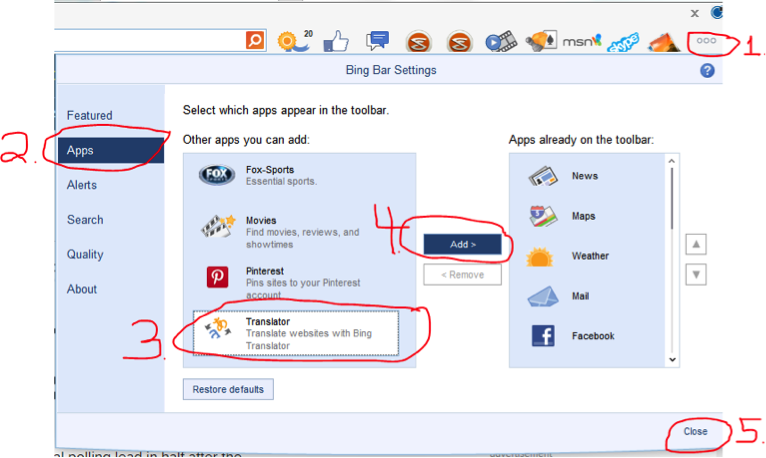
 Далее необходимо произвести деинсталляцию приложения. Открываем панель управления (ниже скриншоты для Windows 7 и «десятки»):
Далее необходимо произвести деинсталляцию приложения. Открываем панель управления (ниже скриншоты для Windows 7 и «десятки»):